Signtag "Salome"
©Bohne 03.09.2010
getestet von

|
Diesen Pfeil kannst du dir zur besseren Orientierung mitnehmen. |
Dieses Tuturial wurde mit der freundlichen Genehmigung von Sabine
von PSP in Photoshop CS 3 übersetzt.
Die verwendeten Materialien stammen aus meiner Hand
Das Tutorial darf nicht kopiert oder auf andere Seiten zum Download
angeboten werden!!
Das Original findest du hier

Ich Danke Sabine für die freundliche Genehmigung
ihre tolles Tut für Photoschop übersetzen zu dürfen!!
Du benötigst:
Filter:
Graphics Plus –> Cross Shadow
Simple –> Top Left Mirror
Filter Unlimited 2.0 -> Paper Textures –> Striped Paper, Coarse
Filter Unlimited 2.0 –> Paper Textures –> Mineral Paper, Sandstone
Filter Unlimited 2.0 –> Distortion Filters –> Black Hole
1 schöne Frauentube
1 Dekostein (Diamant)
Öffne deine Tuben in deinem Photoshop
Suche dir eine helle und dunkle Farbe aus deiner Tube
1) Öffne eine neue transparente Leinwand – 600 x 450 px
2) Fülle die Leinwand mit folgendem Farbverlauf
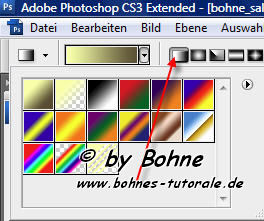

3) Filter –> Filter Unlimited –> Paper Textures –> Striped Paper, Coarse
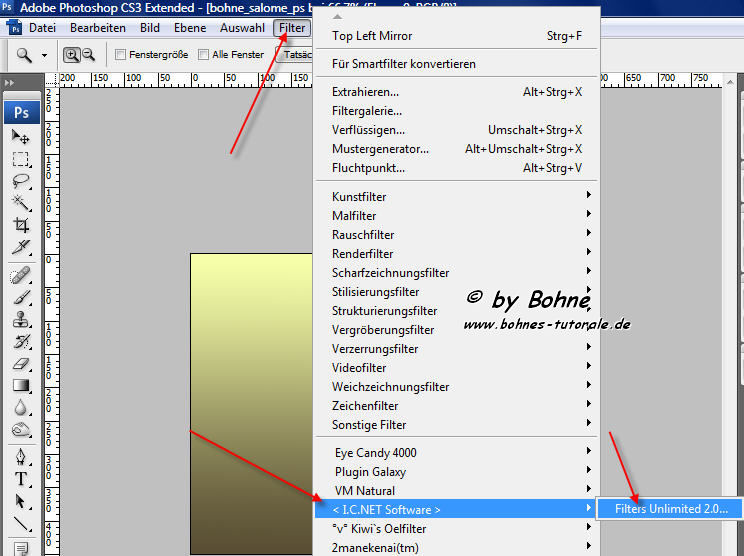
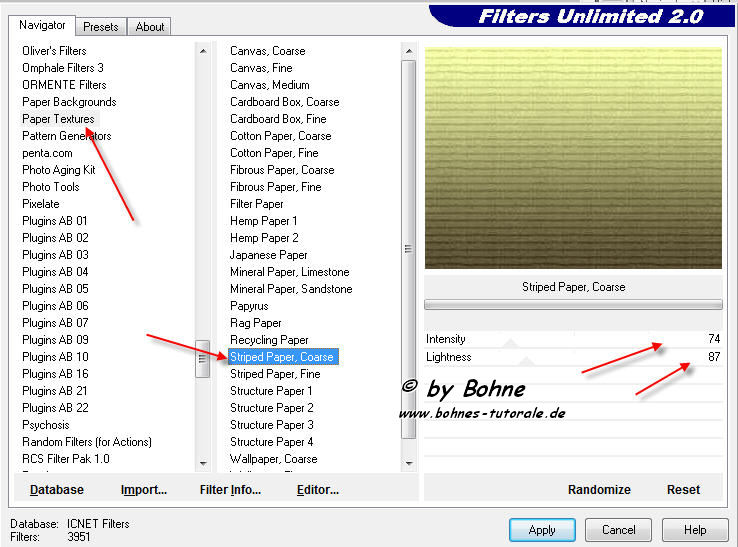
4) diese Ebene duplizieren
5) Filter –> Filter Unlimited –> Distortion Filters, Black Hole
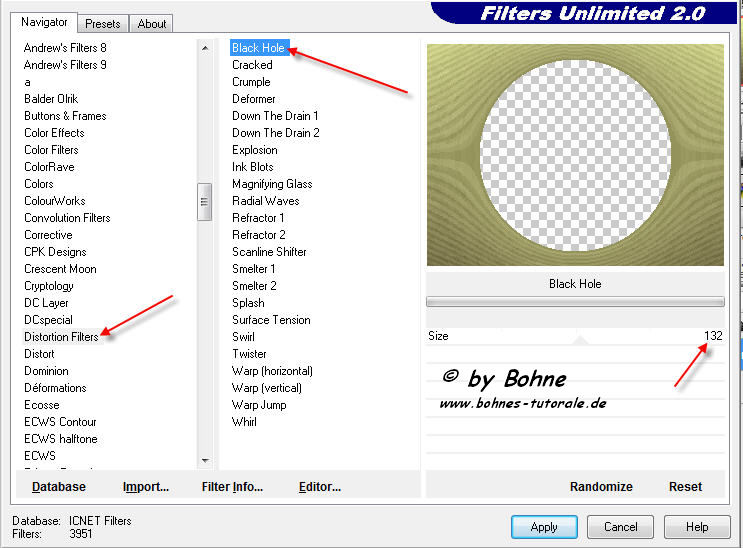
6) Ebenenstil hinzufügen-> Schlagschatten
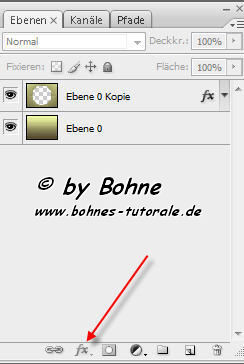
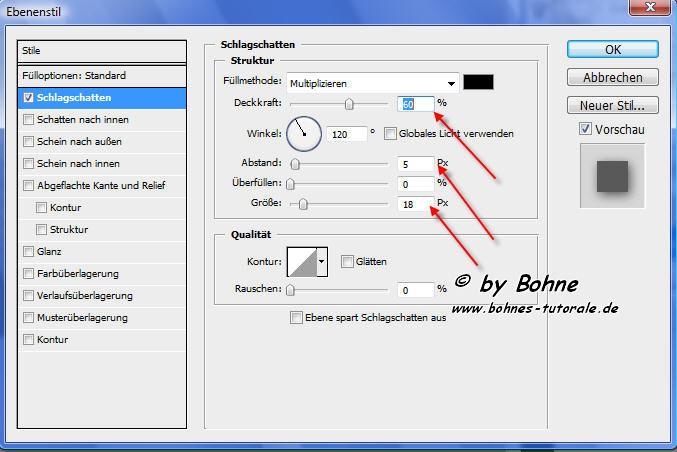
7) Kopiere deine Tube und füge in dein Bild ein.
8) Verschiebe deine Tubenebene unter die Ebene mit dem „Loch“ und
verändere die Größe passend
9) Wende bei deiner Tube einen schönen Schlagschatten an
ich habe den gleichen wie bei Schritt 6 genommen
10) neue Ebene -> verschiebe diese Ebene an die oberste Stelle
11) Bearbeiten -> Voreinstellungen ->Maßeinheiten und Linale….
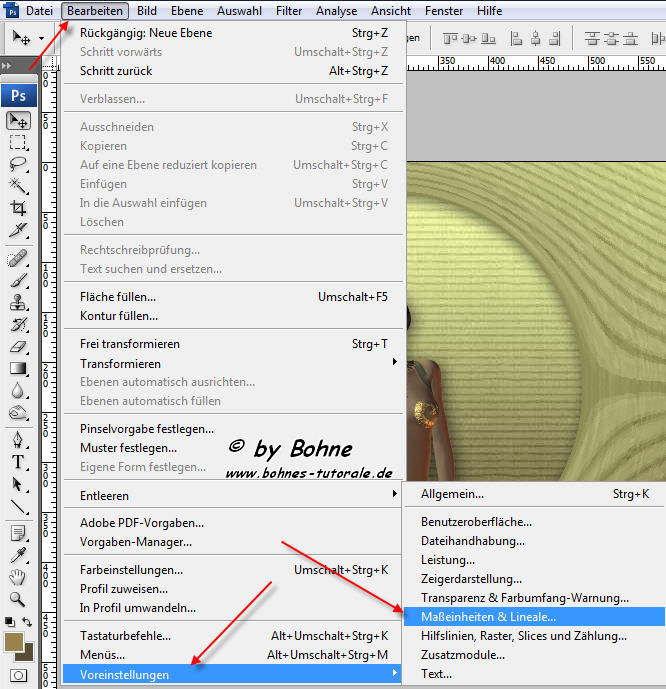
und achte das die Lineale in Pixel angezeigt werden
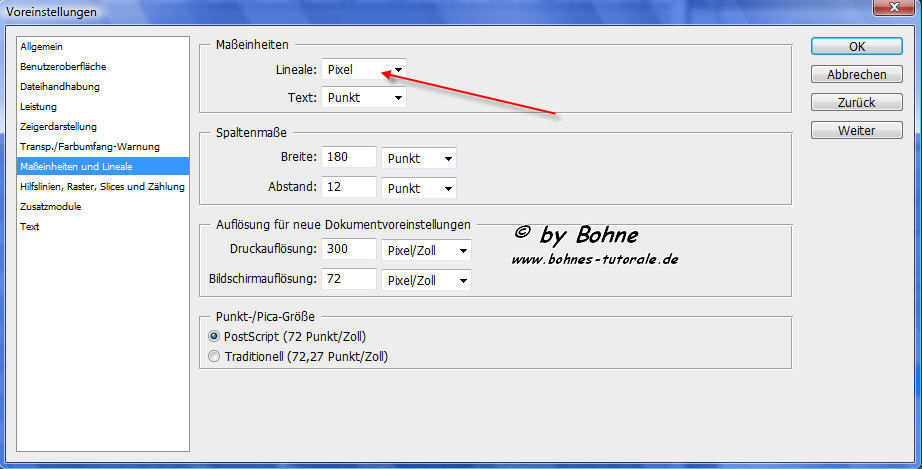
12) nun aktiviere das Auswahlrechteck–Werkzeug
oder klick einfach das M
und ziehe eine Auswahl von 50 Pixel breite über die gesamte Höhe auf
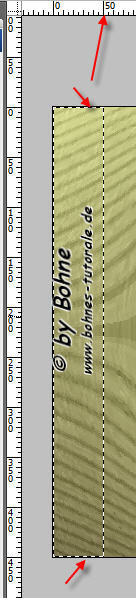
13) neue Ebene und fülle die Auswahl mit deinen Farbverlauf wie in Schritt 2
(schon mal wieder speichern lol)
14) Filter -> MuRa’s Meister Seamless –> Shift at Zigzag
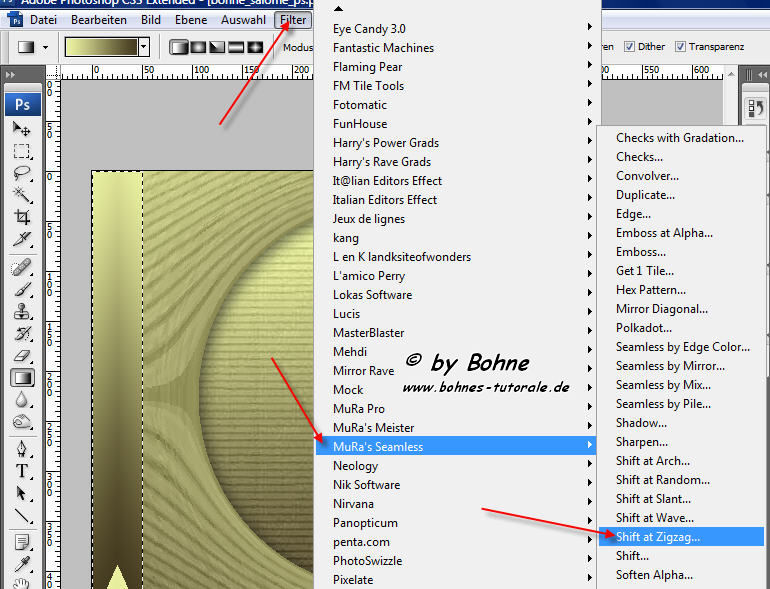
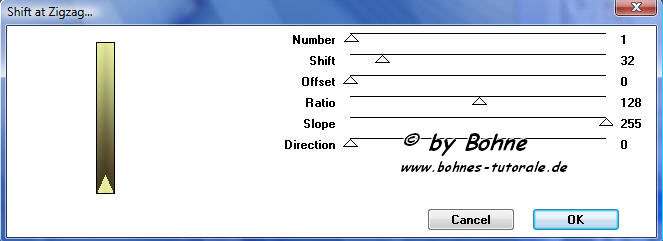
15) Auswahl aufheben
16) Ebene duplizieren
17) Bild-> Transformieren-> Vertikal spiegeln

18) stelle die Ebenendeckkraft auf 50%
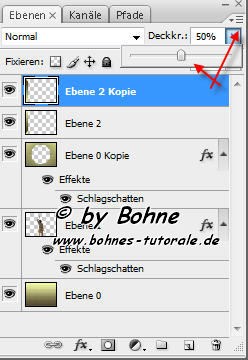
19) mit darunterliegender auf eine Ebene reduzieren
oder Strg+E
20) Filter –> Filter Unlimited –> Paper Textures –> Mineral Paper, Sandstone
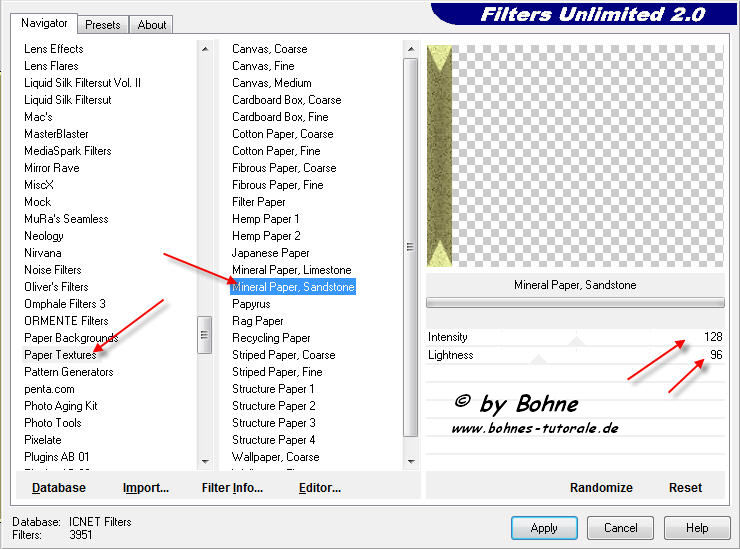
21) Ebenenstil hinzufügen -> Schlagschatten
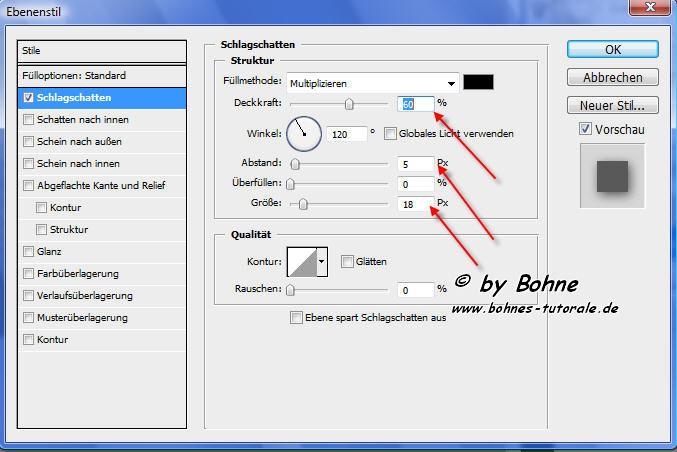
(schon mal wieder speichern)
22) Neue Ebene erstellen und unter die ebene ziehen
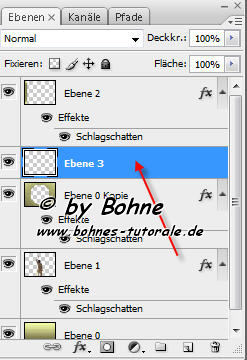
23) die oberste Ebene aktivieren und -> mit darunterliegender auf eine
Ebene reduzieren oder Strg + E
24) ebene duplizieren
25) Bearbeiten-> Transformieren-> Horizontal spiegeln
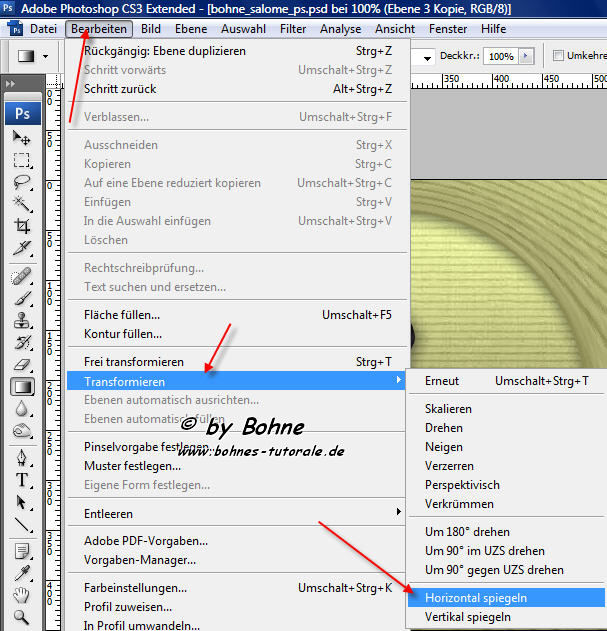
26) Ornament bis an die andere Seite ziehen
so sollte unser Blatt nun aussehen
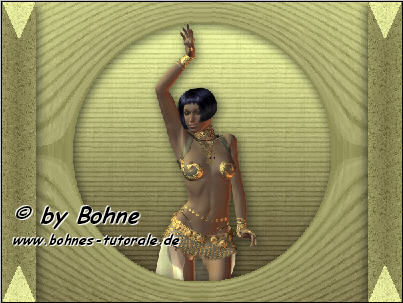
27) aktiviere das erste Bild von unten und gehe Bild -> Arbeitsfläche
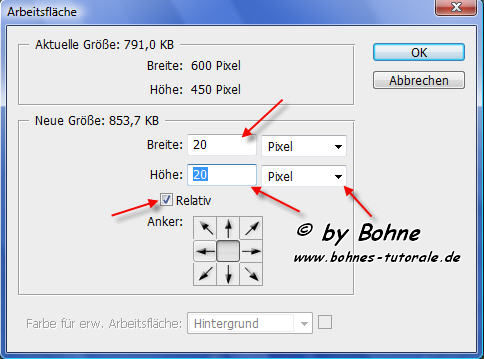
und um 20 Pixel erweitern
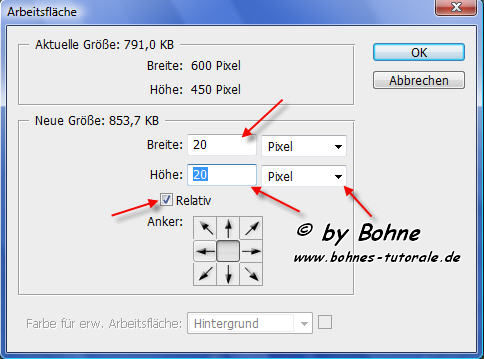
28) aktiviere den freien Rand mit dem Zauberstab-Werkzeug
29) Neue Ebebe erstellen und ganz nach oben verschieben
(und wieder speichern)
30) Fläche mit deiner hellen Vordergundfarbe füllen
31) Filter-> Graphics Plus –> Cross Shadow
mit der Standardeinstellung
50-50-50-50-50-50-128-128
32) Ebenenstil hinzufügen -> Schlagschatten
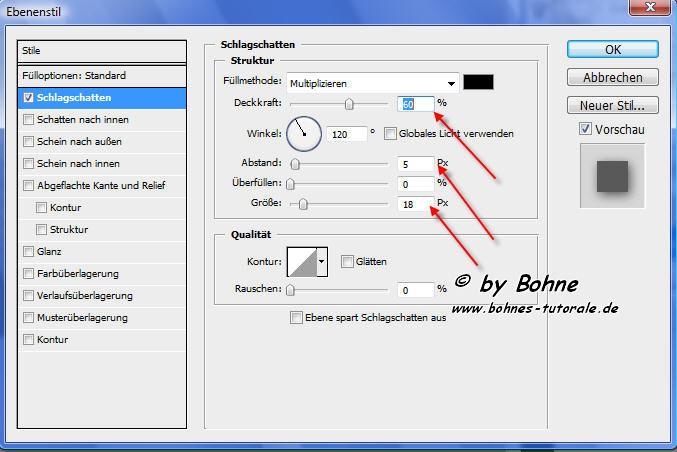
33) neue Ebene erstellen und unter der Ebene ziehen
34) mit darunterliegender auf eine Ebene reduzieren
35) Ebenenstil hinzufügen Schlagschatten
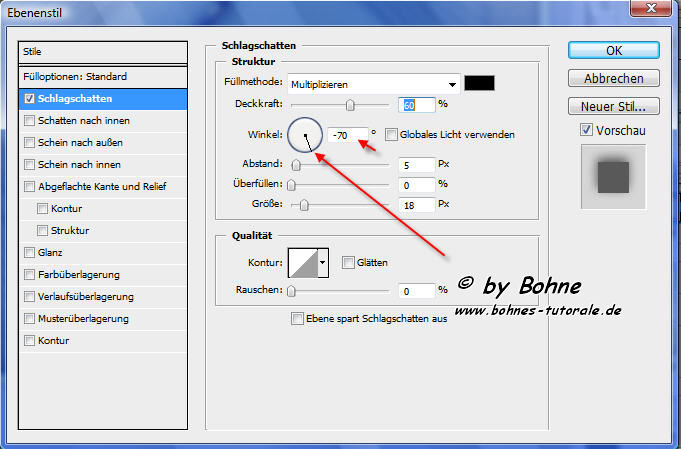
36) Kopiere deinen Dekostein und füge ihn in dein Bild ein.
Verschiebe ihn nach links oben – über die Spitze des Dreiecks
(und wieder speichern)
37) Filter –> Simple –> Top Left Mirror
38) Ebenenstil hinzufügen -> Schlagschatten
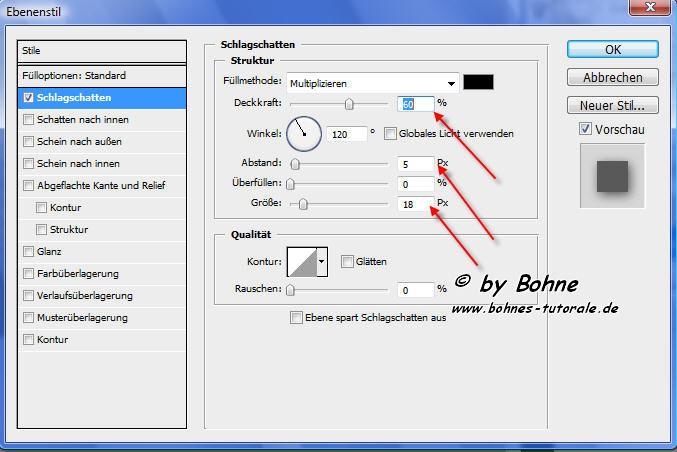
Setze noch dein Wasserzeichen und eventuelle Copyvermerke auf dein Bild
Eventuell verkleinerst du nun dein Bild auf 600 px Höchstkantenlänge
Nachschärfen nicht vergessen
Speichere nun dein Bild als JPG ab
Fertig!
Ich hoffe, das Tut hat dir Spaß gemacht!!
RegNr.
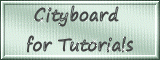

Hier weitere Varianten
Erstellt von Sabine in PSP

erstellt von mir in PSP

erstellt von mir in PS

erstellt von Sabine mit Photoshop

erstellt von Maria meine Schülerin in PS

|